آموزش نحوه دسترسی به اینستاگرام بر روی کامپیوتر
ناشر: مینویسم (minevisam.ir)
نویسنده: مجتبی هدایتی
تاریخ انتشار: 8 ژوئن 2019
تماس با ما: ارسال پیام
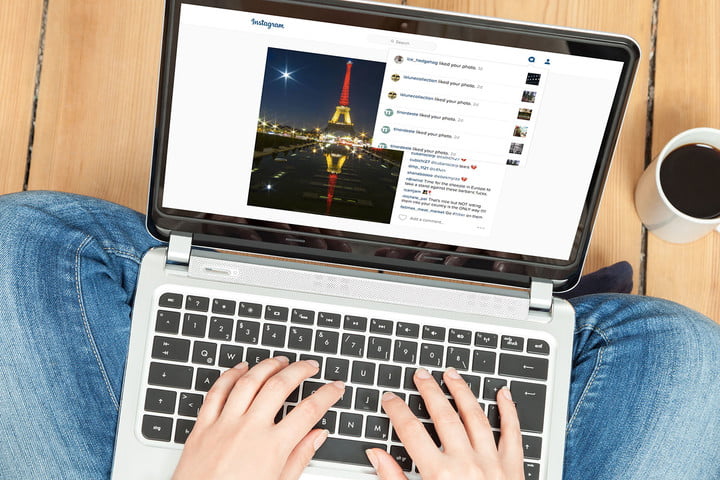
پنج راه برای نحوه دسترسی به اینستاگرام بر روی کامپیوتر
روش اول
با استفاده از وب سایت اینستاگرام
1) اینستاگرام را باز کنید و به https://www.instagram.com/ در مرورگر وب خود بروید اگر وارد به حساب کاربری اینستاگرام خود شوید، فید اینستاگرام شما باز خواهد شد.
اگر به اینستاگرام وارد نشده اید، روی لینک ورود به سیستم در سمت راست پایین صفحه کلیک کنید، سپس نام کاربری اینستاگرام (یا شماره تلفن / آدرس ایمیل) و رمز عبور خود را وارد کنید.
2) فید خود را مرور کنید از طریق فید خود بروید تا پست های افرادی را که دنبال می کنید مشاهده کنید. شما همچنین می توانید برای کاربران فرد یا برچسب ها را با تایپ کردن در جعبه متن جستجو در بالای صفحه جستجو کنید.
3) مانند یک پست شما می توانید این کار را با دو بار کلیک کردن بر روی یک پست انجام دهید، یا می توانید روی ♡ زیر یک پست کلیک کنید.
4) یک نظر به یک پست اضافه کنید روی کادر «Add a comment …» در زیر نظرات پست کلیک کنید (یا بر روی آیکون حباب سخنرانی بطور مستقیم زیر پست کلیک کنید)، سپس نظر خود را وارد کنید و ↵ را ضربه بزنید.
5) فعالیت خود را مشاهده کنید روی نماد «Activity» ♡ در سمت راست بالای صفحه کلیک کنید تا دوستهای اخیر، نظرات و سایر افراد را دنبال کنید.
6) نمایه خود را مشاهده کنید روی نماد نمایه خود در گوشه سمت راست بالای صفحه کلیک کنید. این صفحه نمایه شما را باز می کند که به شما امکان می دهد عکس ها و ویدیو های آپلود شده خود را مشاهده کنید.
شما نمیتوانید عکس یا فیلم را در وب سایت اینستاگرام آپلود کنید.
شما می توانید اطلاعات پروفایل خود را با کلیک کردن روی ویرایش نمایه در بالای صفحه ویرایش کنید یا برای تغییر گذرواژه خود، ویرایش تنظیمات اعلان ها یا خروج از اینجا میتوانید روی نماد چرخ دنده شکل کلیک کنید.
7) مردم را دنبال کنید یا برای پیگیری آنها روی دکمه آبی کلیک در بالای صفحه نمایه شخصی کلیک کنید یا روی دکمه خاکستری بعدی در بالای صفحه حساب پیگیری کلیک کنید تا حساب کاربری را دنبال کنید.
شما همچنین می توانید افراد را در وب سایت اینستاگرام مسدود کرده و انحلال کنید.
روش دوم
با استفاده از برنامه اینستاگرام در ویندوز 10
1) برنامه اینستاگرام برای ویندوز 10 را دانلود کنید. با کلیک کردن بر روی آرم ویندوز در گوشه پایین سمت چپ صفحه کنید، سپس موارد زیر را انجام دهید:
store را تایپ کنید.
روی مایکروسافت کلیک کنید.
روی جعبه متن جستجو کلیک کنید.
Instagram را تایپ کنید.
در منوی کشویی اینستاگرام کلیک کنید.
روی Get کلیک کنید.
نکته: اگر موفق به دانلود نشدید می توانید با استفاده از لینک زیر اینستاگرام برای ویندوز ۱۰ را دانلود کنید.
دانلود فایل اینستاگرام برای ویندوز ۱۰
2) اینستاگرام را بازکنید و تایپ instagram، سپس Instagram را در بالای پنجره شروع کلیک کنید.
3) به اینستاگرام وارد شوید آدرس ایمیل، نام کاربری یا شماره تلفن خود را در قسمت متن «نام کاربری» وارد کنید، سپس کلمه عبور خود را در قسمت متن «Password» تایپ کنید و وارد کنید.
اگر فقط یک پیوند ثبت نام در پایین پنجره مشاهده کردید، روی آن کلیک کنید، سپس روی لینک ورود به سیستم در پایین پنجره بعدی کلیک کنید. این پنجره ورود به سیستم را باز می کند.
4) به اینستاگرام بروید روی نماد + در پایین پنجره کلیک کنید، سپس یک عکس انتخاب کنید (یا عکس بگیرید اگر کامپیوتر شما از آن پشتیبانی کند)، یک فیلتر و / یا یک توضیح اضافه کنید و برای اشتراک عکس به صفحه اینستاگرام خود ، روی Share کلیک کنید.
5) نمایه خود را مشاهده کنید برای انجام این کار، روی نماد نمایه خود کلیک کنید . این جایی است که شما می توانید همه آپلود های اینستاگرام خود را مشاهده کنید.
6) از برنامه اینستاگرام مانند یک برنامه تلفن همراه استفاده کنید. اینستاگرم برای ویندوز 10 تقریبا یکسان است با نسخه های آیفون و اندروید اینستاگرام ، بنابراین نباید از هیچ ویژگی تلفن همراهی دست برداشت.
روش سوم
با استفاده از برنامه BlueStacks در کامپیوتر
1) وب سایت BlueStacks را باز کنید. به https://www.bluestacks.com در مرورگر وب خود بروید. این سایت را باز می کند که از آن می توانید پخش کننده BlueStacks را دانلود کنید.
BlueStacks شبیه ساز اندروید است، که برنامه ای است که به شما اجازه می دهد از برنامه های اندرویدی خود از رایانه خود استفاده کنید.
2) روی BLUESTACKS DOWNLOAD کلیک کنید. این یک دکمه سبز در وسط صفحه است، اگرچه ممکن است مجبور شوید آن را ببینید.
3) روی دکمه دانلود کلیک کنید زمانی که درخواست کردید این دکمه سبز در بالای صفحه است. فایل BlueStacks EXE بر روی رایانه شما بارگیری خواهد شد.
برای برخی از مرورگرهای وب، شما باید یک مکان ذخیره را انتخاب کنید و / یا تأیید کنید که می خواهید فایل را دانلود کنید.
4) نصب BlueStacks . برای انجام این کار، بر روی فایل BlueStacks EXE دوبار کلیک کنید، سپس موارد زیر را انجام دهید:
اگر پرسید بله را کلیک کنید.
روی دکمه Install Now کلیک کنید.
برای نصب BlueStacks صبر کنید.
5) صبر کنید برای بارگیری BlueStacks BlueStacks می تواند یک یا چند دقیقه طول بکشد، به خصوص اگر رایانه شما کندتر از حد متوسط باشد.
اگر BlueStacks به طور خودکار باز نمی شود، روی شروع کلیک کنید و bluestacks را تایپ کنید، سپس در بالای پنجره شروع به کلیک بر روی BlueStacks کلیک کنید.
اگر از انجام هرگونه عملیات راه اندازی درخواست کردید، دستورالعمل های روی صفحه را دنبال کنید تا زمانی که به صفحه اصلی BlueStacks وارد شوید.
6) روی تب My Apps کلیک کنید. این در سمت چپ بالای پنجره BlueStacks است.
به یاد داشته باشید که BlueStacks گاهی اوقات یک تبلیغ را هنگام باز کردن برنامه، تب و یا پوشه جدید نمایش می دهد. اگر یک تبلیغ پاپ آپ دارید، صبر کنید تا تایمر در گوشه بالا سمت راست پنجره به شمارش معکوس بپردازید و سپس X را در گوشه سمت راست بالا کلیک کنید.
7) روی System app کلیک کنید. این پوشه در قسمت بالای سمت چپ پنجره BlueStacks قرار دارد. انجام این کار این پوشه را باز می کند.
8) روی تصویر Google Play کلیک کنید. این یک مثلث رنگی در جعبه سفید است.
9) روی نوار جستجو کلیک کنید. این گزینه در بالای پنجره BlueStacks قرار دارد.
10) Instagram را تایپ کنید. انجام این کار یک منوی کشویی را انتخاب می کند.
11) Instagram را کلیک کنید. این باید اولین گزینه در منوی کشویی باشد. این صفحه برنامه اینستاگرام را باز خواهد کرد.
12) روی INSTALL کلیک کنید. این دکمه سبز در سمت راست صفحه BlueStacks قرار دارد.
13) هنگام پذیرش روی ACCEPT کلیک کنید. ایستاگرام شروع به نصب خواهد کرد.
14) منتظر Instagram برای دانلود باشید این فقط باید چند ثانیه طول بکشد، اما شما می توانید پیشرفت دانلود برنامه را با تماشای نوار در بالای صفحه برنامه Instagram نظارت کنید.
15) روی OPEN کلیک کنید. این یک دکمه سبز در همان مکان است که دکمه INSTALL بود. انجام این کار اینستاگرام را باز خواهد کرد.
16) وارد حساب کاربری خود شوید. آدرس ایمیل (یا نام کاربری یا شماره تلفن) و رمز عبور خود را وارد کنید. این برنامه تلفن همراه اینستاگرام را در BlueStacks باز می کند، پس از آن شما می توانید با استفاده از این برنامه اینستاگرام را به طور معمول در تلفن همراه شروع کنید.
ابتدا باید روی ورود به سیستم در پایین صفحه اینستاگرام کلیک کنید.
روش چهارم
استفاده از اینستاگرام با استفاده از برنامه Gramblr
 Gramblr یک برنامه کمکی برای Instagram و رایگان است که مستقیما به Instagram API متصل می شود. شما می توانید Gramblr را از وبسایت Gramblr.com دانلود کنید این برنامه می تواند یک راه مفید برای آپلود عکس ها و ویدیوهای جدید از طریق دسکتاپ(کامپیوتر و لپ تاپ) شما باشد، علاوه براین با تعدادی از ابزارهای مختلف توسط این برنامه می توانید فالورهای خود را زیاد کنید. (البته این ابزار ها رایگان نیست)
Gramblr یک برنامه کمکی برای Instagram و رایگان است که مستقیما به Instagram API متصل می شود. شما می توانید Gramblr را از وبسایت Gramblr.com دانلود کنید این برنامه می تواند یک راه مفید برای آپلود عکس ها و ویدیوهای جدید از طریق دسکتاپ(کامپیوتر و لپ تاپ) شما باشد، علاوه براین با تعدادی از ابزارهای مختلف توسط این برنامه می توانید فالورهای خود را زیاد کنید. (البته این ابزار ها رایگان نیست)
یکی از قابلیت های این نرم افزار این است که شما می توانید قبل از اینکه عکس های خودتان را آپلود کنید با استفاده از چندین مرحله تصاویر خود را نیز ادیت کنید. این مراحل مشابه آنچه که در برنامه Instagram است شبیه سازی شده است تا کاربران راحتی بیشتری داشته باشند و شامل افزودن انواع فیلترهای Instagram و انتخاب فیلترهای منحصر به فرد برنامه Gramblr است.
بعد از اینکه عکس خود را ویرایش کرده اید، می توانید یک عنوان را اضافه کنید، یک مکان اضافه کنید، هشتگ ها، و سپس روی دکمه پست کلیک کنید.
یکی از امکانات جالب توجه گرامبلر این است که شما می توانید هنگام انتشار پست خود 60 لایک از کاربران واقعی بلافاصله پس از انتشار داشته باشید که می تواند در بیشتر دیده شدن پست شما مفید باشد.(البته این قابلیت هم تا حد رایگان است و برای استفاده های بیشتر باید اعتبار خود را افزایش دهید)
روش پنجم
آیا Rmme بهترین برنامه رایگان کار با اینستاگرام در ویندوز و مک است؟
 Instagram بطور رسمی تا کنون هیچ برنامه منحصر به فردی و کاملی برای کار در سیستم عامل های دسکتاپ اعلام نکرده است.ولی اصلا جای نگرانی نیست چون Ramme در ویندوز، مک و یا لینوکس بطور مستقل و با استفاده از API اینستاگرام توانسته این قابلیت ها را برای کاربران بطور رایگان فراهم آورد.
Instagram بطور رسمی تا کنون هیچ برنامه منحصر به فردی و کاملی برای کار در سیستم عامل های دسکتاپ اعلام نکرده است.ولی اصلا جای نگرانی نیست چون Ramme در ویندوز، مک و یا لینوکس بطور مستقل و با استفاده از API اینستاگرام توانسته این قابلیت ها را برای کاربران بطور رایگان فراهم آورد.
پس از نصب این برنامه سبک و ورود به Instagram خود شما می توانید پیج خود را بر روی یک صفحه بزرگ و با دسترسی عالی مشاهده کنید. شما می توانید عکس ها و نظرات را با سهولت بخوانید. اما این برنامه مانند بسیاری از برنامه های رابط اینستاگرام در کامپیوتر نیست!، شما می توانید تصاویر را با Ramme آپلود کنید و از آنها لذت ببرید.
Ramme همچنین مانند اینستاگرام در اندروید قابلیت های بسیاری برای ادیت عکس مثل تغییر اندازه، قرار دادن فیلتر،چرخش عکس و بسیاری قابلیت های دیگر نیز فراهم آورده است.
رمی همچنین یک برنامه کاملا امن و مورد تایید ماکروسافت می باشد و windows defender هیچ مشکلی با فایل اجرایی این برنامه ندارد و شما می توانید با خیال راحت عکس ها و ویدئو های خود را در یک نمای بزرگتر و بدون هر گونه هک و یا کلاهبرداری در پیج اینستاگرام خود توسط رایانه شخصی تان انتشار دهید.
لینک دانلود Ramme برای ویندوز – لینک دانلود Ramme برای مک – لینک دانلود Ramme برای لینوکس












